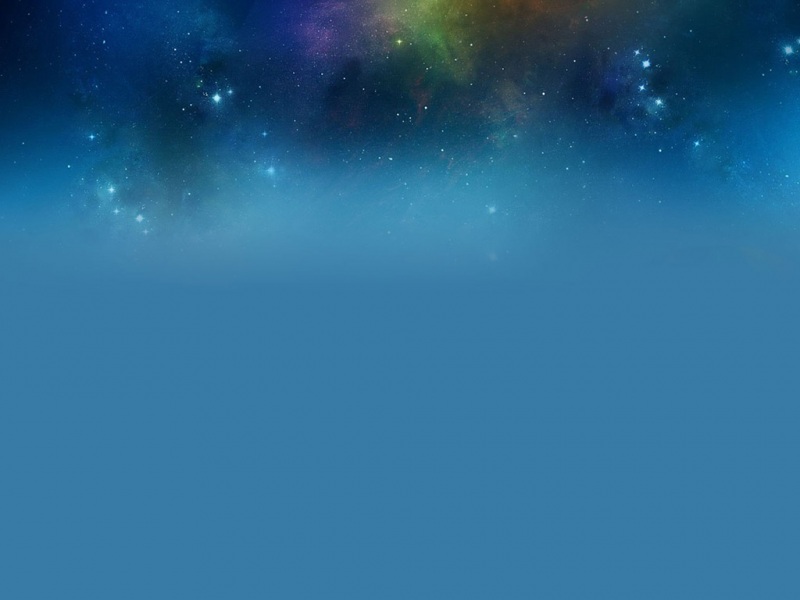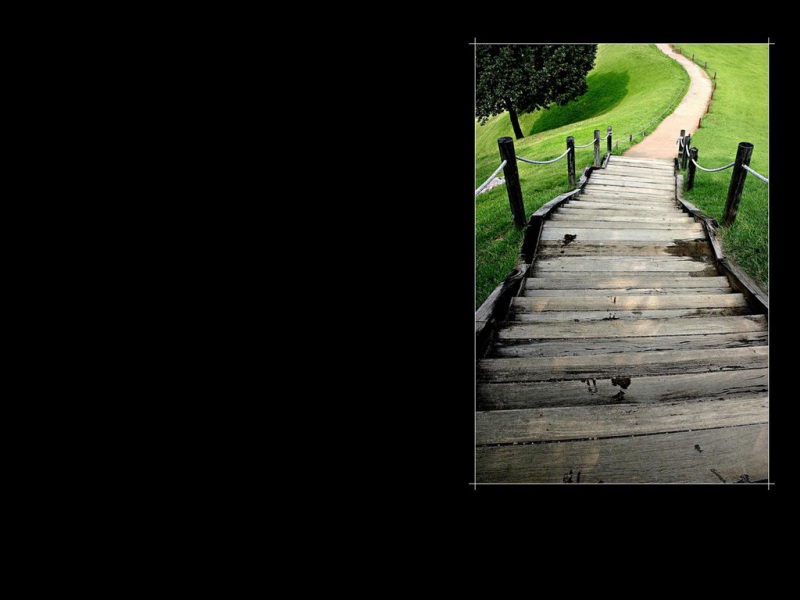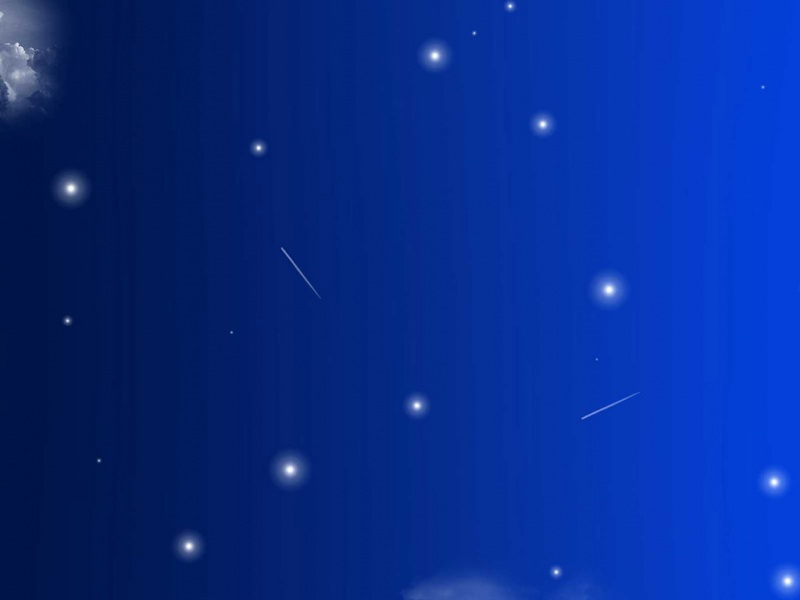百度网盘是大家经常使用的网盘储存,不过百度网盘只提供了自动备份功能,没办做到双向同步,这里小编推荐一款软件,结合百度网盘实现双向同步,理论上可以在多个电脑上同步同一个百度网盘账号里的内容,有需要的朋友赶紧来试试吧。
这款软件的免费版可以实现本地对本地、本地对网盘的单向或者双向同步功能,非常良心。
1、下载软件并安装,打开后注册一下;
2、之后,开始新建任务,如果你只想备份本地文件到百度网盘可以选择单向同步(或者累加同步,主要区别在于:累加同步不会删除在本地已经删除的文件)。如果你想让本地文件和百度网盘的更改都同步到另一个文件夹,可以选择双向同步。
小编使用双向同步
3、现在开始设置需要同步的文件夹,也就是源文件路径
4、再选择百度网盘,先选择云储存,然后再选择百度网盘
5、选择好点详细设置右下图;
6、在这里要添加百度网盘授权。点击添加用户后,会出现获取授权码;
7、打开网页,然后登录百度网盘,然得到一个授权码。复制起来!
8、贴粘授权码,然后点击进行授权,授权成功,由于百度的限制,同步盘只能设置在“我的应用数据”文件夹下。
(勾选上传文件启用秒传)
9、接来就是一些执行设置,
由于FileGee仅能感知到本地文件夹的改动,因此如果是单向备份的话,选择实时比较好。
如果是双向同步的话,则可以设置成定时模式(间隔)。
(我选择无限重试)
一些细微的设置,可见软件非常贴心。
首先任务时会让你再确定下操作规则。我们选择原目录和目标目录中回时存在的区件都视为不同,更新所有文件即可。
到这里设置全部完成,大家可以同步起来了。